iPhoneのロックを解除する方法をGoogleで検索すると、カメラを使った方法を教えてくれるTikTokの動画に出くわす可能性がある。しかし、それは可能なのでしょうか?さて、我々はカメラを使ってパスコードなしで人気のiPhoneロック解除テクニックにもっと光を当てるために、このガイドを作成しました.
この記事では、カメラを使ってパスコードなしでiPhoneのロックを解除できるかどうかを調べ、その方法がうまくいかない場合の代替策を発見します。
[事実調査】パスコードなしでiPhoneのロックを解除できるか?
簡単な答えは「いいえ、カメラはパスコードなしでiPhoneのロックを解除することはできません」!
カメラを使ってパスコードなしでiPhoneのロックを解除する方法を紹介するバイラルTikTok動画はたくさんあるが、アップルは最新のiOSリリースでこのエラーを引き起こす可能性のある抜け穴を修正した。
また、カメラを使ったこのiPhoneロック解除テクニックは、どの専門家にも認められていないことに注意する必要がある。だから、パスコードなしでiPhoneのロックを解除するために、それに頼らないことをお勧めします。
パート1:カメラを使ってパスコードなしでiPhoneのロックを解除する方法
カメラを使ってパスコードなしでiPhoneのロックを解除する方法を試してみたい方は、以下の手順で簡単に操作できます。ただし、iPhoneを最新のiOSバージョンにアップデートしている場合は、この方法が使えない可能性があることにご注意ください。
ステップ1. ロックされたiPhoneで画面を下にスワイプし、Wi-Fiをオフにし、続いて「携帯電話データ」、「Bluetooth」をオフにする。
ステップ2. 機内モードをオンにし、コントロールパネルから「カメラ」アイコンをタップします。
ステップ3. iPhoneを水平にし、ロックが解除されるまで待つ。
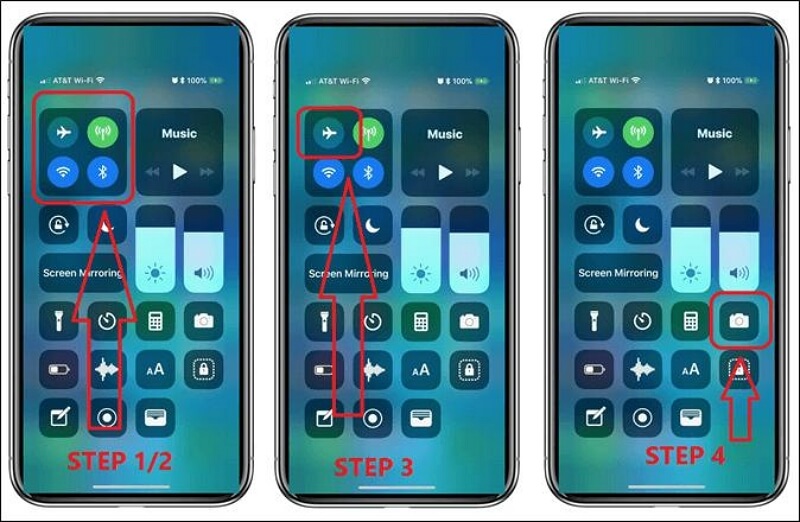
前述したように、この方法がうまくいく可能性は非常に低い。ですから、もしうまくいかなくても心配する必要はありません。パスコードなしでiPhoneのロックを解除する実証済みの代替方法を発見するために、この先をお読みください。
パート2:カメラを使用してパスコードなしでiPhoneのロックを解除するための実証済みの代替方法
パスコードやカメラなしでiPhoneのロックを解除する方法はいくつかあります。 このセクションでは、4つの実証済みの方法を紹介します。さっそくこれらの方法をご紹介しましょう:
方法1: Passixer iPhone Unlockerを使って、パスコードなしでiPhoneのロックを解除する方法。
100%の成功率で、パスコードやカメラなしでiPhoneをバイパスする最も信頼性の高い代替技術は、次のとおりです。 Passixer iPhoneロック解除.この卓越したソフトウェアにより、どのような経験レベルのユーザーでも、データを失うことなくiPhoneのロックを解除することができます。
Passixer iPhone Unlockerを使えば、Face ID、Touch ID、4/6桁のパスコードなど、あらゆる種類のiPhoneスクリーンロックをバイパスすることができます。しかも、普通のiPhoneロック解除ソフトと違って、このツールは最新のiOS 17を含むすべてのバージョンのiOSデバイスをサポートしています。
また、Passixer iPhone Unlockerはスクリーンタイムパスコードアンロック、iCloudアクティベーションロックバイパス、Apple IDリムーバーなどの機能を提供しています。
主な特徴
- パスコードやいかなる情報も必要とせず、数分以内にロックされたiPhoneを完全にコントロールすることができます。
- iPhoneのロックを解除しながら、100%データの安全性を確保します。そして、それはすべてのiOSバージョンをサポートしています。
- トップクラスのプライバシーシステムを誇り、ロック解除プロセス中、お客様のデータは機密性を保ち、第三者がアクセスできないようになっています。
- iTunesバックアップパスワード、スクリーンタイムパスコード、iPhoneスクリーンロックなど、最大5種類のiPhoneロックに対応する強力なiPhoneロック解除ソフト。
ステップ1: MacまたはWindowsコンピュータでPassixer iPhone Unlockerアプリを起動し、”Wipe Passcode “をクリックします。

ステップ2: 充電ケーブルを使ってiPhoneをコンピュータに接続し、画面の指示に従ってロック解除プロセスに必要な「ファームウェアパッケージ」をダウンロードします。その後、「開始」ボタンをクリックします。

ステップ3: ロック解除の操作を確認し、ロック解除を開始します。

- ツールがロック解除プロセスを開始するはずです。この間、iPhoneの接続を切ったり、振ったりしないでください。完了後、パスコードなしでiPhoneにアクセスできるようになります。
方法2: iTunesまたはFinderを使ってパスコードなしでiPhoneのロックを解除する
AppleのiTunesやFinderアプリを使えば、パスコードやカメラなしでiPhoneのロックを解除することもできます。そう、iTunesやFinderがインストールされたコンピュータにiPhoneを接続することで、デバイス上のすべてのデータ(パスワードを含む)を消去し、新しいiPhoneとしてセットアップする復元プロセスを開始することができる。ただし、この方法ではiPhoneをコンピュータと同期させておく必要があります。また、このプロセスを実行するとiPhone上のすべてのデータが消去されるため、事前にiPhoneのデータのバックアップを取っておくことが重要です。
以下の手順で、この方法の使い方を説明する:
ステップ1: iPhoneの電源を切ります。次に、お使いのiPhoneに応じて以下のボタンを押してください:
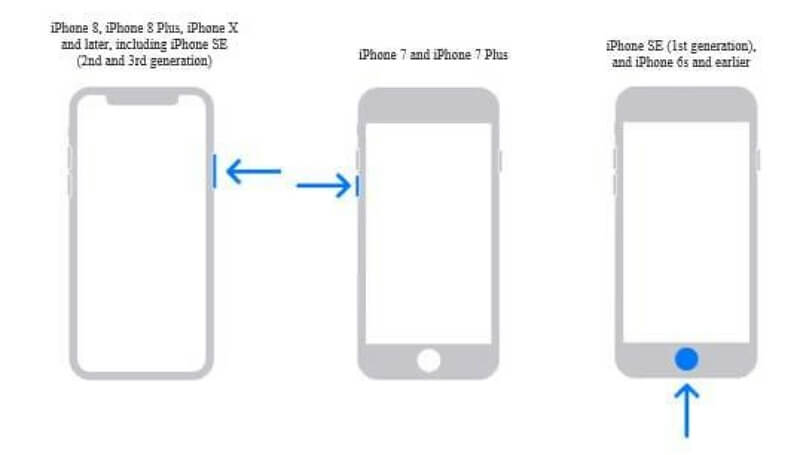
- iPhone 8以降用:サイドボタンを押してください。
- iPhone 7/7 Plus用: ボリュームダウンボタンを押します。
- iPhone SE(第1世代)用: ホームボタンを押す。
ステップ2: iTunes/Finderアプリを開き、充電ケーブルを使用してiPhoneをコンピュータに接続します。
ステップ3: iPhoneが接続されると、iTunesが自動的にデバイスとの接続を確立するはずです。その後、ポップアップメッセージがコンピューター画面に表示されます。 復元」をクリックしてください。
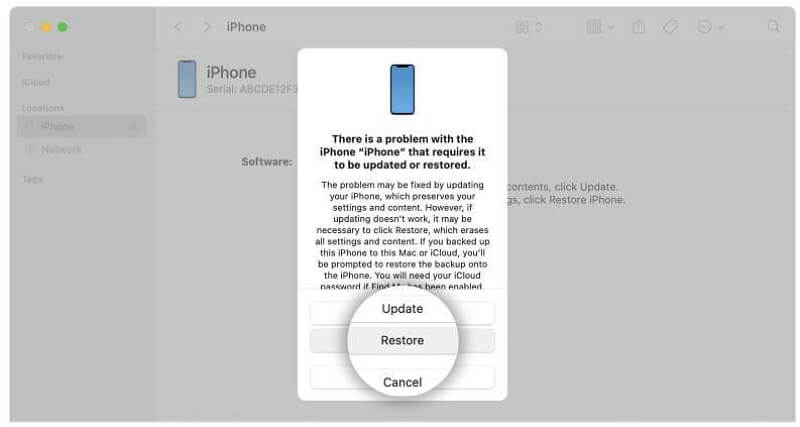
ステップ4: 復元」ボタンをクリックすると、iTunesがiPhone用のソフトウェアのダウンロードを開始し、自動的に復元プロセスを開始します。プロセスが完了すると、iPhoneのロックが解除され、再び設定できるようになります。
方法3: iCloud経由でパスコードなしでiPhoneのロックを解除する
iCloudは、パスコードなしでiPhoneのロックを解除したいときにも便利です。これは、iPhoneを消去し、別のAppleデバイスからリモートでパスワードを解除するというシンプルなテクニックです。iPhoneで「iPhoneを探す」機能を有効にしていて、iCloudアカウントにアクセスできる場合は、以下の手順に従って、パスコードやカメラなしでiPhoneのロックを解除してください。
ステップ1: 訪問 iCloud公式サイト を別のデバイスを使ってブラウザで開きます。その後、iPhoneで最初に使用したApple IDとパスワードを使ってアカウントにログインします。
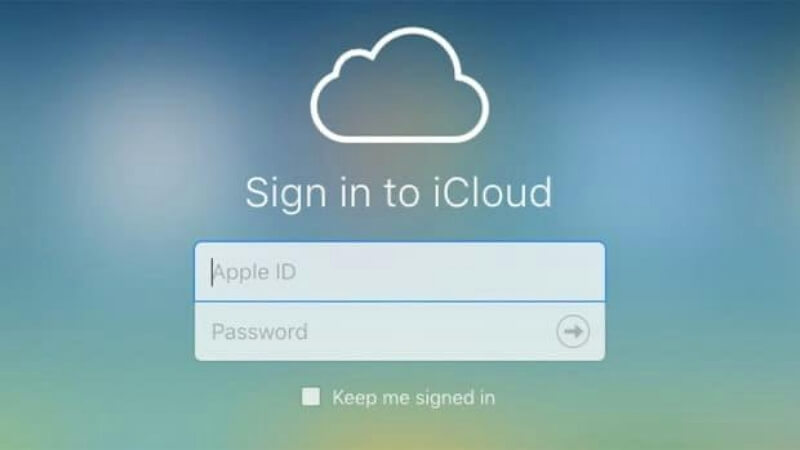
ステップ2: iPhoneを探す」機能を探してクリックします。
ステップ3: すべてのマイデバイス」で、ロックを解除したいiPhoneを選択し、「iPhoneを消去」をクリック/タップします。これでiPhoneの「パスコード」を含むすべてのデータが削除されます。
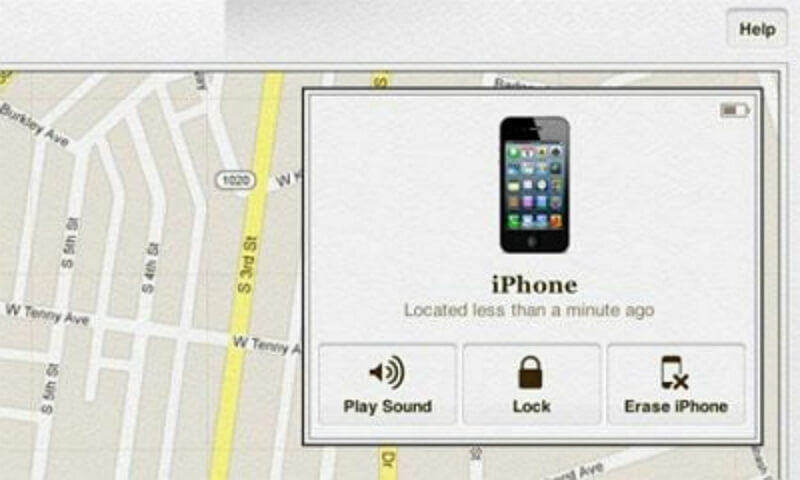
方法4: 「iPhoneを消去」オプションを使ってパスコードなしでiPhoneのロックを解除する
パスコードなしでiPhoneのロックを解除する最後の方法は、「iPhoneを消去」オプションを使うことです。これは、Apple IDとパスワードを使ってiPhoneのロックを解除できる、実績のあるソリューションです。ただし、iPhoneの「iPhoneを探す」機能を有効にしておく必要があります。
iPhoneを消去」オプションを使ってパスコードなしでiPhoneのロックを解除する手順を以下にまとめました。しかし、ロック解除のプロセス中にデータが失われる可能性があるため、先に進む前にiPhoneのデータをバックアップしておいてください。
ステップ1: まず、iPhoneのパスコードを7回以上入力する。
ステップ2: iPhone画面の下にある「iPhoneを消去」オプションを探し、2回タップします。
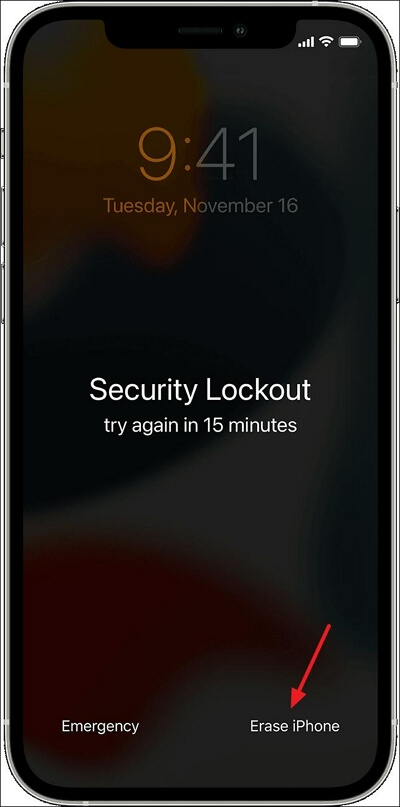
ステップ3: 画面に “Sign Out Of Apple ID “オプションが表示されます。Apple IDからサインアウト」をタップし、iPhoneにリンクされている正しい「Apple ID」と「パスワード」を入力します。
ステップ4: iPhoneを消去」ボタンをタップしてパスワードを消去し、パスコードなしでiPhoneを再起動します。
パート3:よくある質問
データを失うことなく、カメラを使ってiPhoneのロックを解除できますか?
残念ながら、アップルはカメラを使ってiPhoneのロックを解除できる抜け穴を修正した。そのため、カメラを使ってiPhoneのロックを解除することも、iPhoneのデータを失うこともできない。
顔認証は写真で誤魔化せるのか?
写真で顔認証を騙すことは不可能だ。iPhoneに採用されているFace ID機能は、印刷された写真や2Dの写真では得られない深度情報と照合するからだ。
カメラを使ってパスコードなしでiPhoneのロックを解除するのにかかる時間は?
カメラを使ってパスコードなしでiPhoneのロックを解除するのに約2分かかる。
結論
デバイスのカメラを使ってパスコードなしでiPhoneのロックを解除するというアイデアは魅力的なものですが、真実は信頼できないということです。そこで、これまでの時間を節約し、次のような他の関連ソリューションを選択することをお勧めします。 Passixer iPhoneロック解除iPhoneのロックエラーに遭遇した場合、Passixer iPhone Unlocker、iPhoneを消去オプション、iTunes/Finderリカバリーモードなどを使用することができます。これらのテクニック、特にPassixer iPhone Unlockerを使えば、パスコードなしでiPhoneのロックを解除することができます。
